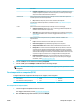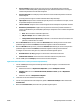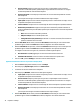HP PageWide MFP P77740-60 series User Guide
●
Prova e trattieni: stampa la prima copia di un processo a copie multiple così da consentire
all'utente la verica della qualità, quindi stampa le copie rimanenti nel momento in cui vengono
richieste dal pannello di controllo della stampante
●
Processo personale: non stampa il processo nché non viene richiesto dal pannello di controllo
della stampante
I processi personali vengono cancellati automaticamente dopo la stampa.
●
Copia rapida: stampa il numero richiesto di copie del processo e ne memorizza una copia, così che
sia possibile ristamparla successivamente
●
Lavoro archiviato: stampa il lavoro e consente agli altri utenti di stamparlo in qualsiasi momento
●
Rendi lavoro privato/sicuro: Si applica ai lavori personali o archiviati. È possibile richiedere un
numero di identicazione personale (PIN) o password per stampare il lavoro archiviato dal pannello
di controllo:
—
Ness.: Non è necessario nessun PIN o password.
—
PIN per la stampa: Occorre un PIN a quattro cifre.
—
Crittograa lavoro (con password) (per Windows 7 o versioni successive): È necessaria una
password, costituita da 4-32 caratteri.
5. Nell'area User Name (Nome utente), selezionare User Name (Nome utente) per usare il nome utente
predenito oppure selezionare Custom (Personalizza) e digitare il nome utente desiderato.
6. Nell'area Job Name (Nome processo), selezionare Automatic (Automatico) per usare il nome processo
predenito oppure selezionare Custom (Personalizza) e digitare il nome processo desiderato.
Se si digita un nome lavoro che è già in uso, selezionare una delle seguenti opzioni:
●
Usa nome lavoro + (1-99): aggiungere un nome univoco alla ne del nome lavoro
●
Sostituisci le esistente: sovrascrive il lavoro archiviato esistente con quello nuovo
7. Fare clic su OK , quindi su Stampa per archiviare il lavoro sulla stampante.
Applicazione dell'archivio lavori a tutti i processi di stampa (Windows)
1. Fare clic su Start, quindi eseguire una delle operazioni riportate di seguito, a seconda del sistema
operativo utilizzato:
●
Windows 10: Fare clic su Impostazioni, Dispositivi, quindi su Stampanti e scanner.
●
Windows 8, 8.1: fare clic su Pannello di controllo, Hardware e suoni, quindi su Dispositivi e
stampanti.
●
Windows 7: Fare clic su Dispositivi e stampanti.
2. Controllare che sia stata selezionata la stampante.
3. Fare clic con il pulsante destro sulla stampante, quindi su Preferenze di stampa e inne sulla scheda
Archivio lavori.
4. Nella scheda Archivio lavori, selezionare una o più delle seguenti opzioni:
ITWW Stampa dal pannello di controllo 71